2019 FIAT TIPO 5DOORS STATION WAGON android auto
[x] Cancel search: android autoPage 272 of 316
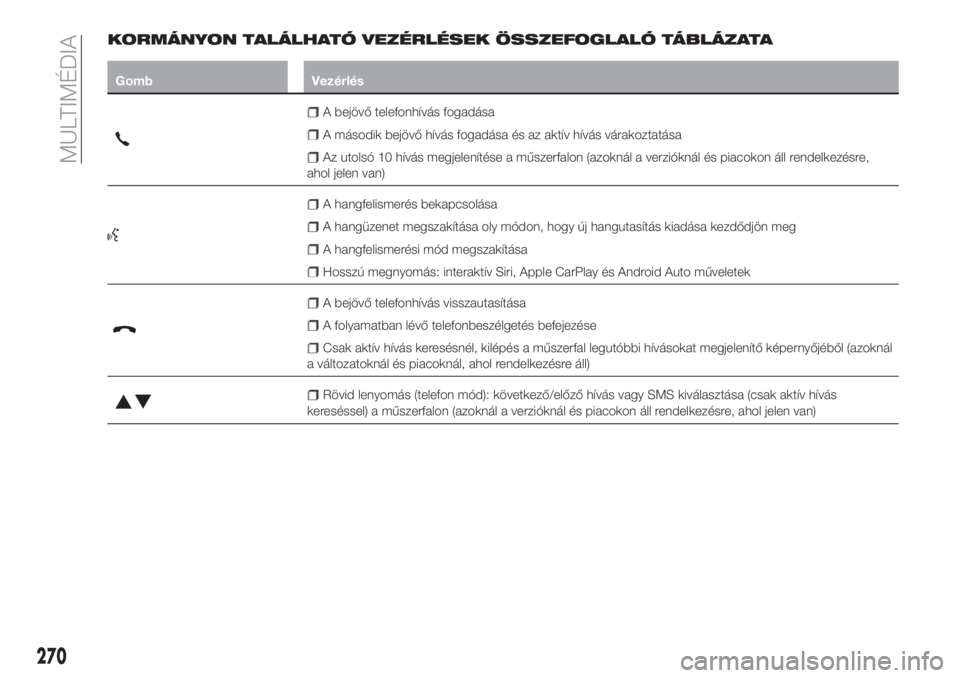
KORMÁNYON TALÁLHATÓ VEZÉRLÉSEK ÖSSZEFOGLALÓ TÁBLÁZATA
Gomb Vezérlés
A bejövő telefonhívás fogadása
A második bejövő hívás fogadása és az aktív hívás várakoztatása
Az utolsó 10 hívás megjelenítése a műszerfalon (azoknál a verzióknál és piacokon áll rendelkezésre,
ahol jelen van)
A hangfelismerés bekapcsolása
A hangüzenet megszakítása oly módon, hogy új hangutasítás kiadása kezdődjön meg
A hangfelismerési mód megszakítása
Hosszú megnyomás: interaktív Siri, Apple CarPlay és Android Auto műveletek
A bejövő telefonhívás visszautasítása
A folyamatban lévő telefonbeszélgetés befejezése
Csak aktív hívás keresésnél, kilépés a műszerfal legutóbbi hívásokat megjelenítő képernyőjéből (azoknál
a változatoknál és piacoknál, ahol rendelkezésre áll)
Rövid lenyomás (telefon mód): következő/előző hívás vagy SMS kiválasztása (csak aktív hívás
kereséssel) a műszerfalon (azoknál a verzióknál és piacokon áll rendelkezésre, ahol jelen van)
270
MULTIMÉDIA
Page 286 of 316
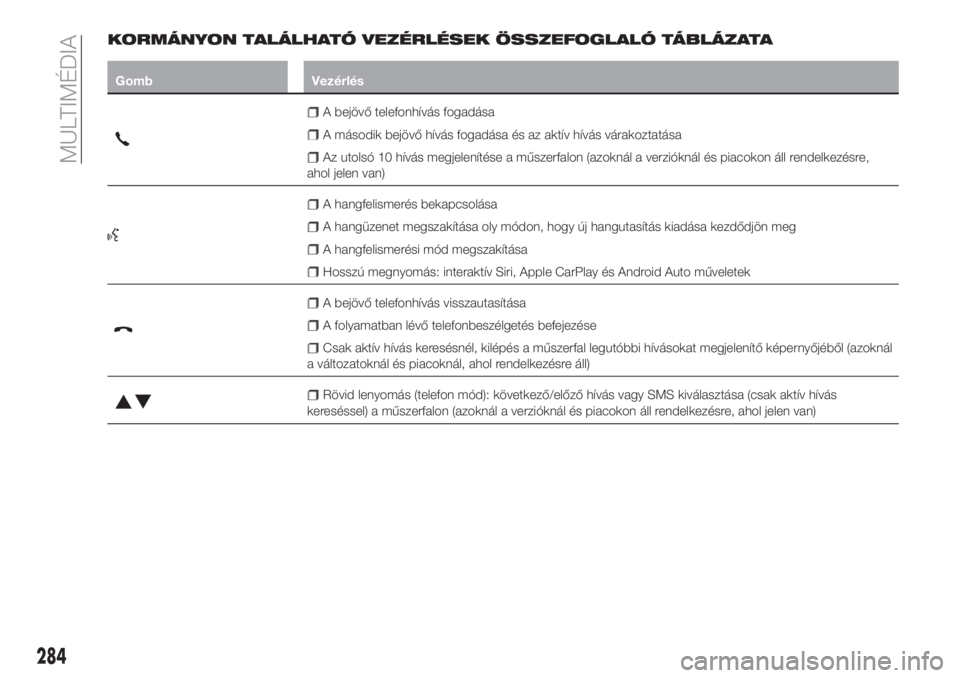
KORMÁNYON TALÁLHATÓ VEZÉRLÉSEK ÖSSZEFOGLALÓ TÁBLÁZATA
Gomb Vezérlés
A bejövő telefonhívás fogadása
A második bejövő hívás fogadása és az aktív hívás várakoztatása
Az utolsó 10 hívás megjelenítése a műszerfalon (azoknál a verzióknál és piacokon áll rendelkezésre,
ahol jelen van)
A hangfelismerés bekapcsolása
A hangüzenet megszakítása oly módon, hogy új hangutasítás kiadása kezdődjön meg
A hangfelismerési mód megszakítása
Hosszú megnyomás: interaktív Siri, Apple CarPlay és Android Auto műveletek
A bejövő telefonhívás visszautasítása
A folyamatban lévő telefonbeszélgetés befejezése
Csak aktív hívás keresésnél, kilépés a műszerfal legutóbbi hívásokat megjelenítő képernyőjéből (azoknál
a változatoknál és piacoknál, ahol rendelkezésre áll)
Rövid lenyomás (telefon mód): következő/előző hívás vagy SMS kiválasztása (csak aktív hívás
kereséssel) a műszerfalon (azoknál a verzióknál és piacokon áll rendelkezésre, ahol jelen van)
284
MULTIMÉDIA
Page 295 of 316
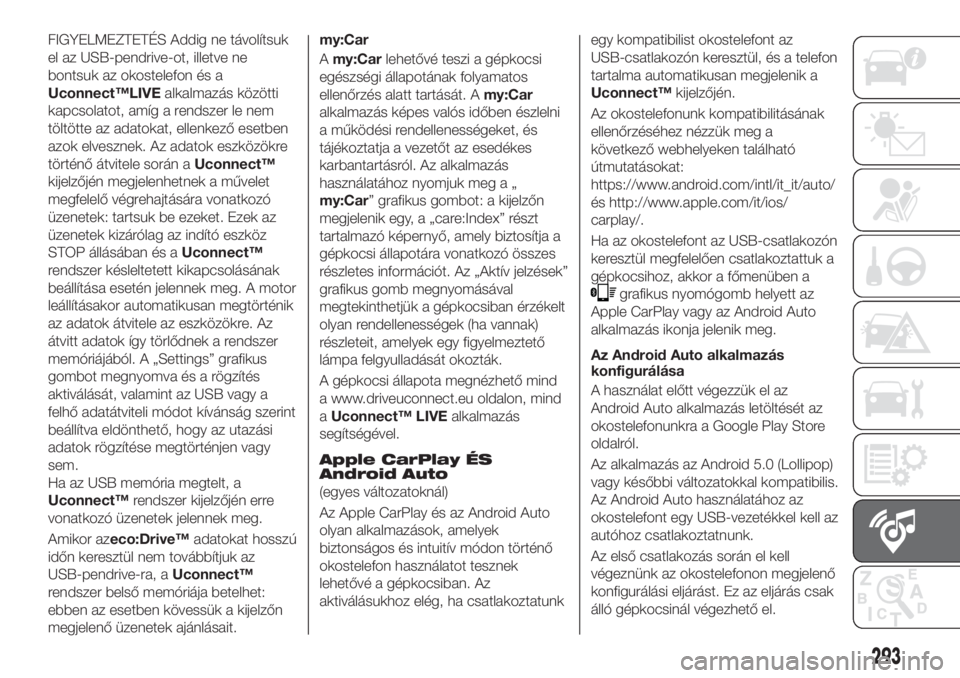
FIGYELMEZTETÉS Addig ne távolítsuk
el az USB-pendrive-ot, illetve ne
bontsuk az okostelefon és a
Uconnect™LIVEalkalmazás közötti
kapcsolatot, amíg a rendszer le nem
töltötte az adatokat, ellenkező esetben
azok elvesznek. Az adatok eszközökre
történő átvitele során aUconnect™
kijelzőjén megjelenhetnek a művelet
megfelelő végrehajtására vonatkozó
üzenetek: tartsuk be ezeket. Ezek az
üzenetek kizárólag az indító eszköz
STOP állásában és aUconnect™
rendszer késleltetett kikapcsolásának
beállítása esetén jelennek meg. A motor
leállításakor automatikusan megtörténik
az adatok átvitele az eszközökre. Az
átvitt adatok így törlődnek a rendszer
memóriájából. A „Settings” grafikus
gombot megnyomva és a rögzítés
aktiválását, valamint az USB vagy a
felhő adatátviteli módot kívánság szerint
beállítva eldönthető, hogy az utazási
adatok rögzítése megtörténjen vagy
sem.
Ha az USB memória megtelt, a
Uconnect™rendszer kijelzőjén erre
vonatkozó üzenetek jelennek meg.
Amikor azeco:Drive™adatokat hosszú
időn keresztül nem továbbítjuk az
USB-pendrive-ra, aUconnect™
rendszer belső memóriája betelhet:
ebben az esetben kövessük a kijelzőn
megjelenő üzenetek ajánlásait.my:Car
Amy:Carlehetővé teszi a gépkocsi
egészségi állapotának folyamatos
ellenőrzés alatt tartását. Amy:Car
alkalmazás képes valós időben észlelni
a működési rendellenességeket, és
tájékoztatja a vezetőt az esedékes
karbantartásról. Az alkalmazás
használatához nyomjuk meg a „
my:Car” grafikus gombot: a kijelzőn
megjelenik egy, a „care:Index” részt
tartalmazó képernyő, amely biztosítja a
gépkocsi állapotára vonatkozó összes
részletes információt. Az „Aktív jelzések”
grafikus gomb megnyomásával
megtekinthetjük a gépkocsiban érzékelt
olyan rendellenességek (ha vannak)
részleteit, amelyek egy figyelmeztető
lámpa felgyulladását okozták.
A gépkocsi állapota megnézhető mind
a www.driveuconnect.eu oldalon, mind
aUconnect™ LIVEalkalmazás
segítségével.
Apple CarPlay ÉS
Android Auto
(egyes változatoknál)
Az Apple CarPlay és az Android Auto
olyan alkalmazások, amelyek
biztonságos és intuitív módon történő
okostelefon használatot tesznek
lehetővé a gépkocsiban. Az
aktiválásukhoz elég, ha csatlakoztatunkegy kompatibilist okostelefont az
USB-csatlakozón keresztül, és a telefon
tartalma automatikusan megjelenik a
Uconnect™kijelzőjén.
Az okostelefonunk kompatibilitásának
ellenőrzéséhez nézzük meg a
következő webhelyeken található
útmutatásokat:
https://www.android.com/intl/it_it/auto/
és http://www.apple.com/it/ios/
carplay/.
Ha az okostelefont az USB-csatlakozón
keresztül megfelelően csatlakoztattuk a
gépkocsihoz, akkor a főmenüben a
grafikus nyomógomb helyett az
Apple CarPlay vagy az Android Auto
alkalmazás ikonja jelenik meg.
Az Android Auto alkalmazás
konfigurálása
A használat előtt végezzük el az
Android Auto alkalmazás letöltését az
okostelefonunkra a Google Play Store
oldalról.
Az alkalmazás az Android 5.0 (Lollipop)
vagy későbbi változatokkal kompatibilis.
Az Android Auto használatához az
okostelefont egy USB-vezetékkel kell az
autóhoz csatlakoztatnunk.
Az első csatlakozás során el kell
végeznünk az okostelefonon megjelenő
konfigurálási eljárást. Ez az eljárás csak
álló gépkocsinál végezhető el.
293
Page 296 of 316

Az Android Auto alkalmazás, miután az
USB porton keresztül csatlakoztattuk a
telefont, elindít egy párhuzamos
csatlakozást a
Bluetooth®
rendszer
segítségével.
Az App Apple CarPlay
konfigurációja
Az Apple CarPlay alkalmazás azokkal
az iPhone 5 vagy újabb modellekkel
kompatibilis, amelyek az iOS 7.1 vagy
újabb operációs rendszert használják.
Az Apple CarPlay használata előtt
aktiváljuk a Siri módot a „Settings”
„General”„Siri” az
okostelefonon beállítással.
Az Apple CarPlay használatához az
okostelefont egy USB-vezetékkel kell az
autóhoz csatlakoztatnunk.
Megjegyzés A CarPlay/Android Auto
vagy egyes funkciók engedélyezése az
okostelefon közbeiktatását igényelheti.
Amennyiben szükségessé válik,
egészítsük ki a műveletet a saját
eszközünkkel (okostelefon).
Vezérlés
A konfigurálási eljárás után, az
okostelefonunknak a gépkocsi
USB-csatlakozójához történő
csatlakoztatásakor az alkalmazás
automatikusan elindul aUconnect™
rendszeren.Az Apple CarPlay és Android Auto
alkalmazással történő interakcióhoz
használjuk a kormányvezérlő gombot
(a gomb hosszantartó megnyomása)
a BROWSE ENTER gomb/
forgókapcsolón keresztül (a kijelöléshez
és megerősítéshez), vagy használjuk az
„érintőképernyő” aUconnect™
rendszernél.
Navigation
Az Apple CarPlay és az Android Auto
alkalmazásoknál a vezető választhatja
az okostelefonján található navigációs
rendszer használatát.
Ha a “Nav” rendszermód már aktív,
amikor elindított navigációs működés
közben egy eszközt csatlakoztatunk a
gépkocsihoz, aUconnect™rendszer
kijelzőjének képernyőjén egy "felugró
ablak" figyelmeztetés jelenik meg, ami
felajánlja a vezető számára a
rendszernavigáció vagy az okostelefon
által működtetett navigáció közötti
választási lehetőséget.
A kijelölést bármelyik pillanatban
megváltoztathatjuk, ha belépünk abba a
navigációs rendszerbe, amelyiket
használni akarjuk, és beírunk egy új
célt.Az "AutoShow smartphone display
on connection" beállítása
AUconnect™rendszer beállításainak
segítségével dönthetünk úgy, hogy az
okostelefon képernyőjét jelenítse meg a
Uconnect™rendszer kijelzője, amint
csatlakoztattuk az okostelefont az USB
porton keresztül.
Ennek a funkciónak a beállításával
minden esetben, amikor elvégezzük az
USB-porton keresztül a csatlakoztatást,
az Apple CarPlay vagy az Android Auto
alkalmazások automatikusan elindulnak
aUconnect™rendszer kijelzőjén.
Az "AutoShow smartphone display on
connectionr" mező a “Display”
almenüben található. Alapbeállításban
engedélyezett funkció.
MEGJEGYZÉSEK
Az Apple CarPlay alkalmazás
használata közben a
Bluetooth®
rendszer letiltott állapotba kerül
Az Android Auto alkalmazás
használata közben a
Bluetooth®
rendszer aktív állapotban marad
Az adatcsatlakozás az okostelefon
előfizetési rendszerétől függ.
Az információk az okostelefon
operációs rendszerétől függően
változhatnak.
294
MULTIMÉDIA
Page 297 of 316

Kimenet az Android Auto és Apple
CarPlay alkalmazásoknál
Aktív CarPlay alkalmazásnál mindig
hozzáférhetünk aUconnect™
rendszer tartalmához, az elérhető és a
kijelzőn megjelenített vezérlési
lehetőségek interaktív kezelésével. Aktív
Android Auto alkalmazásnál, a
Uconnect™rendszer tartalmának
eléréséhez jelöljük ki az Android Auto
rendszersávjában megtalálható utolsó
tételt, és jelöljük ki a “Go back to
Uconnect” opciót.
Az Apple CarPlay vagy Android Auto
használat befejezéséhez fizikailag
kössük le az okostelefont a gépkocsi
USB portjáról.
SETTINGS
Nyomjuk le a kijelzőn a "Settings"
grafikus nyomógombot a "Settings"
főmenü megjelenítéséhez.
MEGJEGYZÉS A menüpontok
megjelenítése változattól függően eltérő
lehet.
A menü tájékoztató jelleggel a
következő pontokból áll:
Display
Units (ha van)
Voice Commands
Time & Date;
Security/Driving Assistance (ha van)
Lights
Doors & Locks
Engine Off Options
Audio
Phone/Bluetooth®
Radio Setup
SiriusXM Setup (ha van)
Restore Default Settings
Clear personal data
Apps restore (ha van)
Biztonság/Vezetés
támogatás
(egyes változatoknál)
Ezzel a funkcióval a következő
beállításokat lehet elvégezni:
"Brake Control" (ha van): Ezzel a
funkcióval lehet kiválasztani a Brake
Control rendszer beavatkozási módját.
Az alábbi opciók állnak rendelkezésre:
- „Off” (kikapcsolt): a rendszer
kikapcsolt állapotú;
- "Warning Only": a rendszer
beavatkozik az automatikus fékezés
működtetésével;
- "Warn + Act. Brk": a rendszer a
vezetőnek hangjelzést adva és az
automatikus fékezés működtetésével
avatkozik be;
"Brake Control Sensitivity"(ha van):
ezzel a funkcióval a rendszer
beavatkozási „reakcióképességét” lehet
kiválasztani az akadálytól való távolság
alapján. A rendelkezésre álló opciók:
„Near”, „Med”, „Far”.
"Park Assist"(azoknál a
változatoknál/piacoknál, ahol
rendelhető): ennek a funkciónak a
segítségével kijelölhetjük a Park Assist
rendszer által adott jelzés típust.
Az alábbi opciók állnak rendelkezésre:
- „Warning Only”
- "Warning + image"
“Front Park Assist”
Az alábbi opciók állnak rendelkezésre:
"Low", "Med", "High".
“Rear Park Assist”
Az alábbi opciók állnak rendelkezésre:
"Low", "Med", "High".
"Rear View Camera Delay"(ha van):
lehetővé teszi a kamerakép
kikapcsolásának késleltetését a
hátramenetből való elkapcsoláskor.
„Active Rear View Camera
Guidelines”(ha van): lehetővé teszi a
gépkocsi útját mutató dinamikus rácsok
megjelenítését a kijelzőn.
"Rain Sensor"(ha van): ennek a
funkciónak a segítségével
engedélyezhető/letiltható az ablaktörlők
automatikus működése eső esetén.
295
Page 313 of 316

Rear View Camera
(tolatókamera).............140
Rendelkezések a járművek
élettartamuk végén történő
kezelésére...............253
Rendszámtábla-világítás (izzók
cseréje).................162
Rögzítőfék.................116
SBR (Seat Belt Reminder).......90
SBR rendszer (Seat Belt
Reminder)................90
Speed limiter...............126
SRS (kiegészítő passzív
biztonsági rendszer).........107
Start&Stop rendszer...........124
Szélvédő- és hátsó ablaktörlő.....28
Szélvédőtörlő
törlőlapátok cseréje.........215
Szélvédőtörlő és mosó..........28
Intelligens mosás funkció......29
Szerszámtároló..............38
Távolsági fényszórók...........25
Távolsági fényszórók (izzócsere) . . .156
TC (rendszer)................78
Tervszerű karbantartás.........188
Tervszerű karbantartás műveletei. . .189
Tetőcsomagtartó/síléctartó.......43
Tolatókamera...............140
Tompított fényszórók...........24Tompított fényszórók (izzócsere) . . .156
Tömegadatok...............236
Trip Computer...............56
TSC (rendszer)...............79
Uconnect™ 5” LIVE —
Uconnect™ 5” Nav LIVE......267
A rendszer bekapcsolása/
kikapcsolása.......263 ,272 ,286
Az előlapon lévő kezelőszervek . .267
Bluetooth® támogatás.......273
Kormányvezérlők..........269
Navigation...............278
Rádió üzemmód...........272
Settings................277
Telefon üzemmód..........274
Uconnect™ LIVE szolgáltatásai .275
USB támogatás...........273
Voice Commands..........279
Uconnect™ 7" HD............280
Uconnect™ 7" HD - Uconnect™
7" HD Nav
Android Auto.............293
Apple CarPlay............293
Bluetooth® támogatás.......287
Kezelőszervek az előlapon.....280
Kormányvezérlők..........283
Navigation...............296Rádió üzemmód...........286
Settings................295
Telefon üzemmód..........289
Uconnect™ LIVE szolgáltatásai .291
USB támogatás...........288
Voice Commands..........298
Uconnect™ Radio............257
Kezelőszervek az előlapon.....257
Kormányvezérlők..........260
Rádió üzemmód...........263
Telefon üzemmód..........265
USB támogatás...........264
Utánfutó vontatása...........142
Utasvédelmi rendszerek.........88
Ülések....................16
Üzemanyag-elzáró rendszer......179
Üzemanyag-feltöltési eljárás......145
Feltöltés szükséghelyzetben. . . .148
Üzemanyag-Felvétel...........244
Üzemanyag-fogyasztás.........252
Üzemanyag-takarékos
üzemeltetés..............143
Vezetési tanácsok...........143
Vezetést segítő rendszerek.......81
Visszapillantó tükrök...........23
Xenon gázkisüléses távolsági /
tompított fényszórók (égőcsere) .159